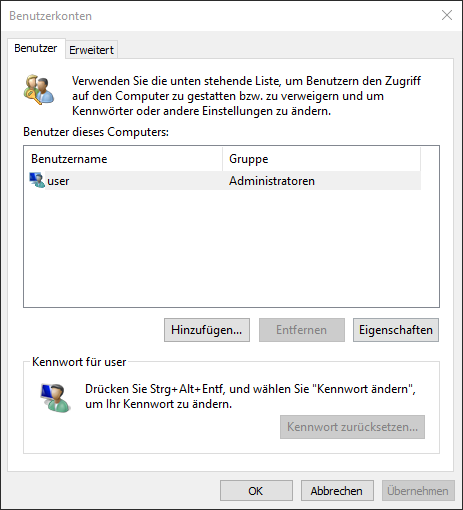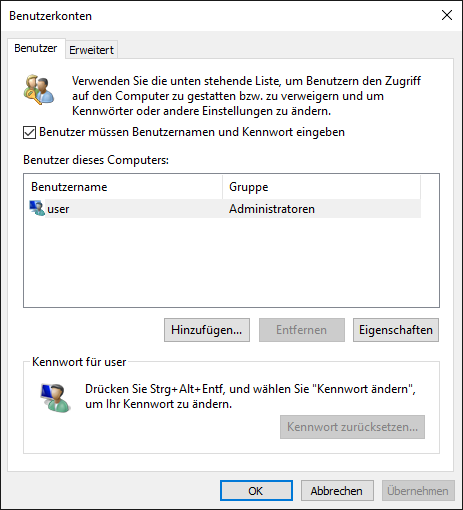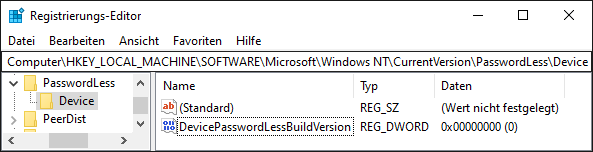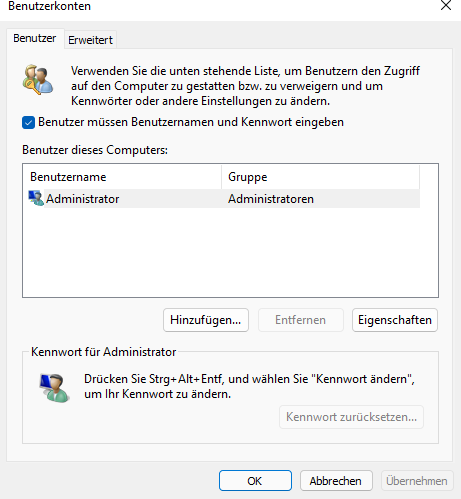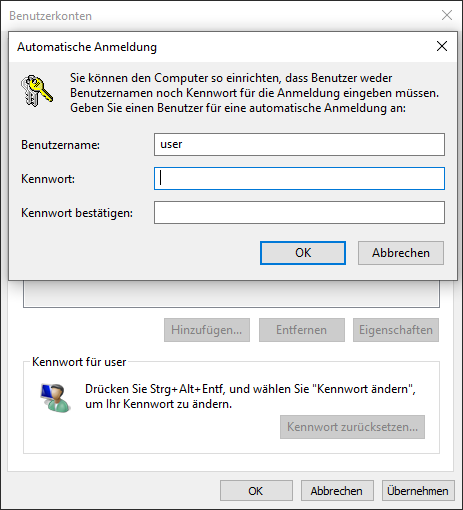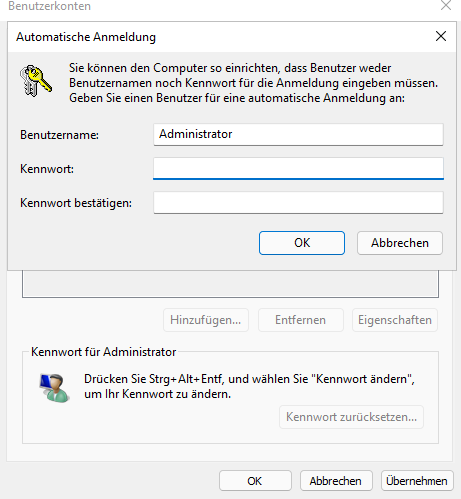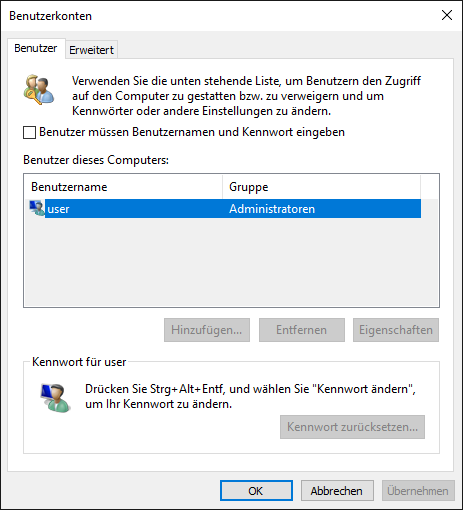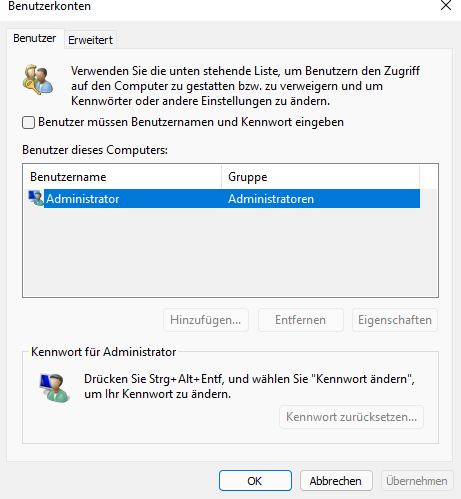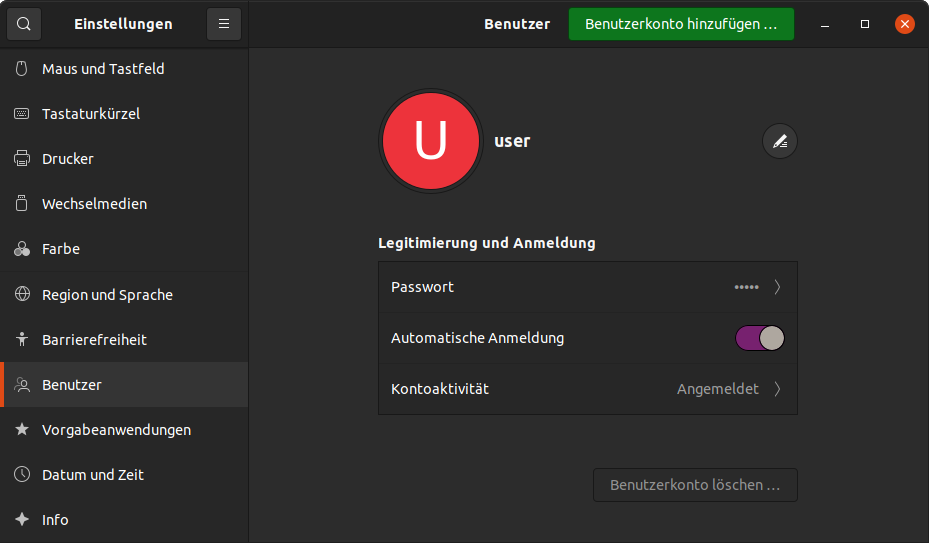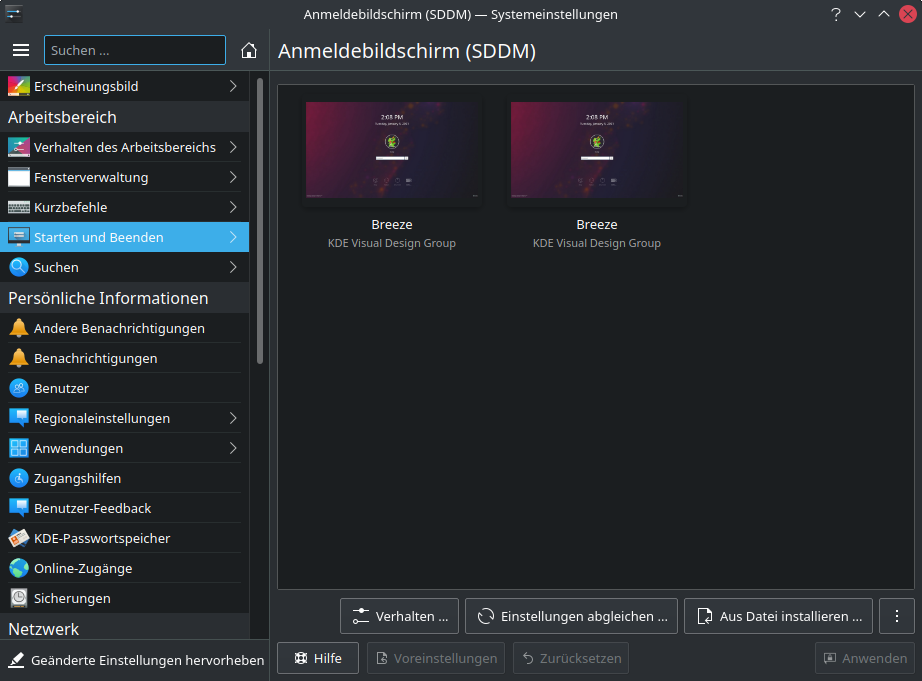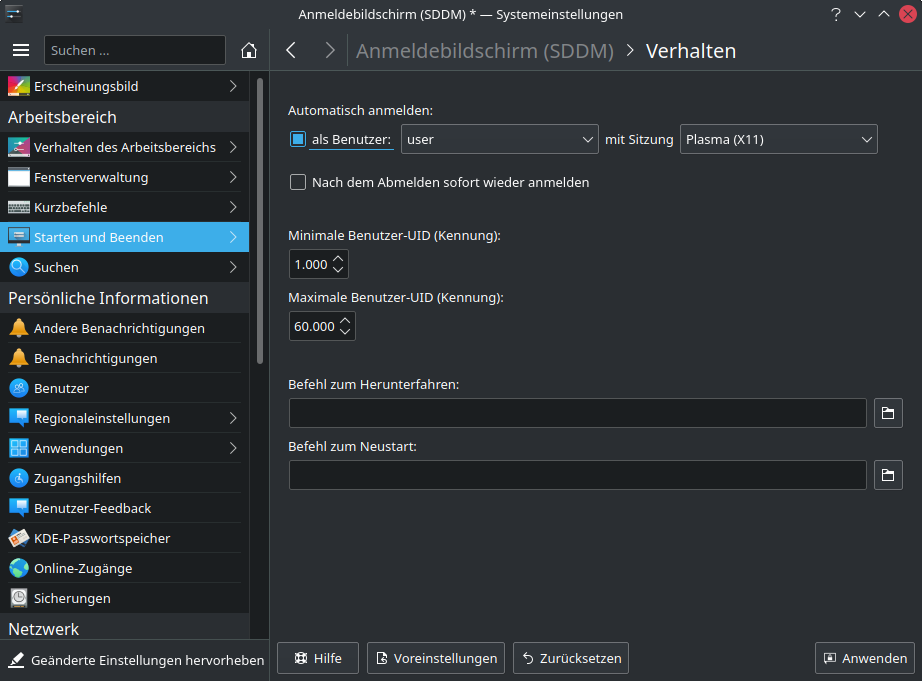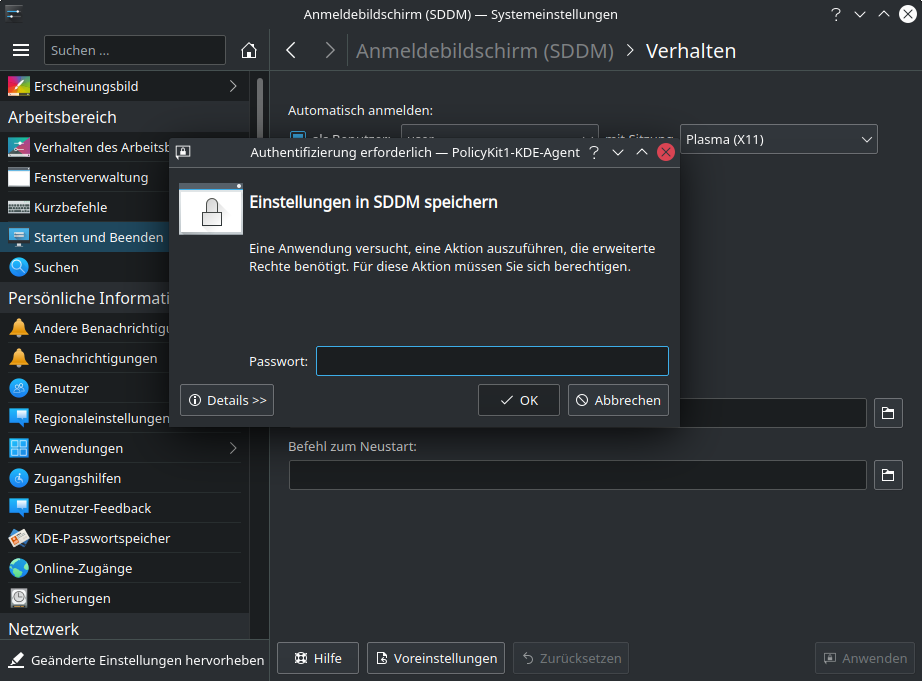Um eine automatische Anmeldung zu ermöglichen, sind einige Schritte nötig, die hier gezeigt werden. Bitte auch an die Sicherheit denken, wenn es definitiv nicht gewünscht wird, dass andere Zugriff erhalten sollen, dann sollte dieser Schritt nicht durchgeführt werden.
Momentan gibt es hier leider Darstellungsfehler.
Windows
Hinweis
Ab Windows 10 Build 2004 und Windows 11 muss zuerst ein Wert in der Windows Registry geändert werden, damit wieder der Eintrag Benutzer müssen Benutzernamen und Kennwort eingeben wieder erscheint, ohne diesen Eintrag ist eine automatische Anmeldung nicht möglich.
Eintrag ändern
Tastenkombination Windows + R gleichzeitig drücken und bei Ausführen regedit eingeben und auf OK klicken
Zum Folgenden Abschnitt navigieren: Computer\HKEY_LOCAL_MACHINE\SOFTWARE\Microsoft\Windows NT\CurrentVersion\PasswordLess\Device und in DevicePasswordLessBuildVersion die Zahl 2 oder 1 in 0 ändern und mit OK übernehmen, jetzt kann der Schritt weitergeführt werden.
netplwiz aufrufen
Tastenkombination Windows + R gleichzeitig drücken und bei Ausführen netplwiz eingeben und auf OK klicken
Benutzerkonten
Es öffnet sich das Fenster Benutzerkonten. Häkchen bei Benutzer müssen Benutzernamen und Kennwort eingeben entfernen. Anschließend auf Übernehmen klicken.
Automatische Anmeldung
Es öffnet sich nun das Fenster Automatische Anmeldung. Der Benutzername wird hier noch einmal angezeigt, das Kennwort muss zweimal eingegeben werden, danach mit OK die Änderung übernehmen. Sollte ein Microsoft-Konto verwendet werden, muss der Name mit der verwendeten E-Mail-Adresse eingegeben werden. Die hier gezeigten Bilder zeigen die Variante eines „Offline-Kontos“ an.
Abschluss
Nach einem Neustart ist die automatische Anmeldung aktiv und wechselt, je nach Einstellung zur Kachelwand oder zur Desktop-Oberfläche.
Hinweis
Wenn das Passwort geändert wurde, muss der Schritt wiederholt werden, wobei erst das Häkchen bei Benutzer müssen Benutzernamen und Kennwort eingeben gesetzt werden muss, mit Übernehmen bestätigen, und noch einmal den gesamten Schritt wiederholen, danach klappt es wieder.
Bilder
Windows 10
[Best_Wordpress_Gallery id=“8″ gal_title=“Auto Login Windows 10″]Windows 11
[Best_Wordpress_Gallery id=“9″ gal_title=“Auto Login Windows 11″]Linux
Ubuntu
- Einstellungen
- Benutzer
- Entsperren (Passworteingabe erforderlich)
- Automatische Anmeldung aktivieren
Bilder
Version 21.04 mit dunkler Oberfläche
Kubuntu
- Systemeinstellungen
- Starten und Beenden
- Verhalten
- Automatisch anmelden:
- Häkchen bei „als Benutzer:“
- Mit „Anwenden“ bestätigen
- Passwort eingeben
Bilder
Version 21.04 mit dunkler Oberfläche
macOS
- Apfel-Symbol
- Systemeinstellungen
- Sicherheit & Datenschutz
- Allgemein
- Zum Bearbeiten auf das Schloss klicken.
- Bei Automatische Anmeldung deaktivieren das Häkchen entfernen